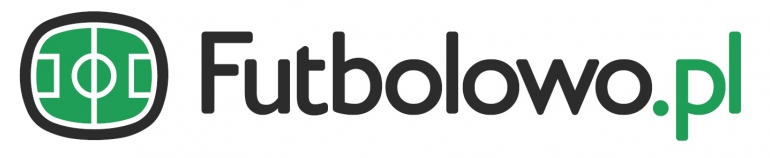Część 5: Wygląd strony i uzupełnianie podstawowych informacji

W piątej części poradnika dla początkujących Użytkowników Futbolowo.pl dowiesz się, w jaki sposób zarządzać wyglądem Twojej strony piłkarskiej i wyświetlanymi na niej informacjami.
Ustawienia wyglądu strony
Krok 1. – Szablon kolorystyczny
Głównym elementem, decydującym o wyglądzie Twojej strony, jest szablon kolorystyczny. Odpowiednie barwy możesz wybrać w zakładce Wygląd strony -> Ustawienia strony. Liczba dostępnych wariantów z czasem będzie rozszerzana.
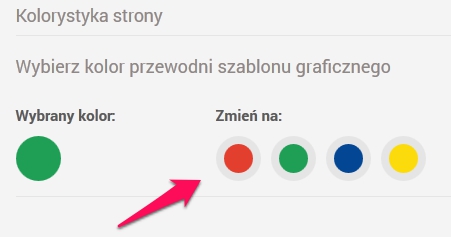
Krok 2. – Top strony
Drugim elementem, który ma niebagatelny wpływ na wygląd Twojej strony jest grafika wyświetlana w topie. Aby ją dodać lub edytować, wejdź w Wygląd strony -> Ustawienia strony. Rekomendowany rozmiar pliku to 1230px na 250 px. Wgrywany obrazek nie musi mieć jednak dokładnie takich wymiarów. Za pomocą wbudowanej wycinarki samodzielnie możesz odpowiednio przyciąć grafikę. Pamiętaj jednak o zachowaniu proporcji, by wszystkie szczegóły zmieściły się w obrębie topa.
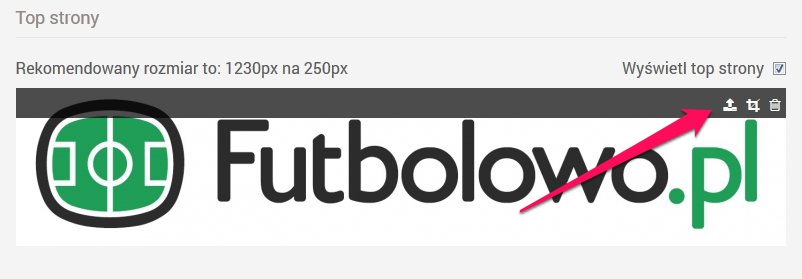
Krok 3. – Herb
Klubowy emblemat to jeden z najważniejszych elementów identyfikacji wizualnej sportowej organizacji. W zakładce Wygląd strony -> Ustawienia strony możesz zająć się edytowaniem herbu. Zadecyduj, czy chcesz go umieścić w topie swojej strony, zaznaczając bądź odhaczając „Wyświetl herb klubu”. Jeżeli Twój klub nie ma jeszcze wgranego herbu, uzupełnij braki! Warto użyć pliku PNG z przezroczystością – wtedy emblemat wyświetli się bez białej otoczki. Pamiętaj, aby uwzględnić białe marginesy dookoła herbu, które zostaną odcięte podczas wgrywania pliku.
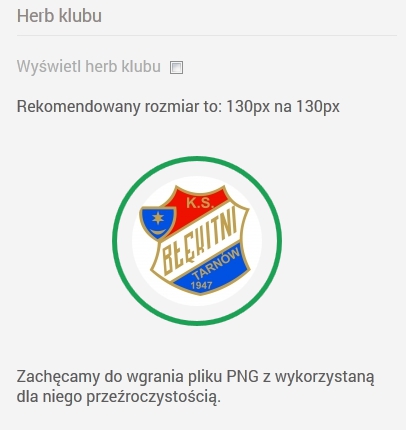
Krok 4. – Slogan
W zakładce Wygląd strony -> Ustawienia strony możesz również skonfigurować napisy, które pojawią się w topie (w polach „Nagłówek” oraz „Podpis”). Skorzystaj z tych możliwości, gdy top Twojej strony jest prosty graficznie, aby zachować jego czytelność.
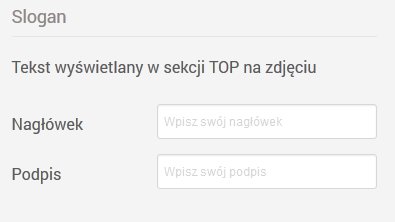
Aktualności
Najistotniejszym elementem, decydującym o sukcesie Twojej strony są uzupełniane na bieżąco wiadomości. Układ aktualności na stronie głównej można podzielić na trzy głównej obszary.
- Pierwszy z nich to newsslider, w którym możesz umieścić od 1 do 4 newsów.
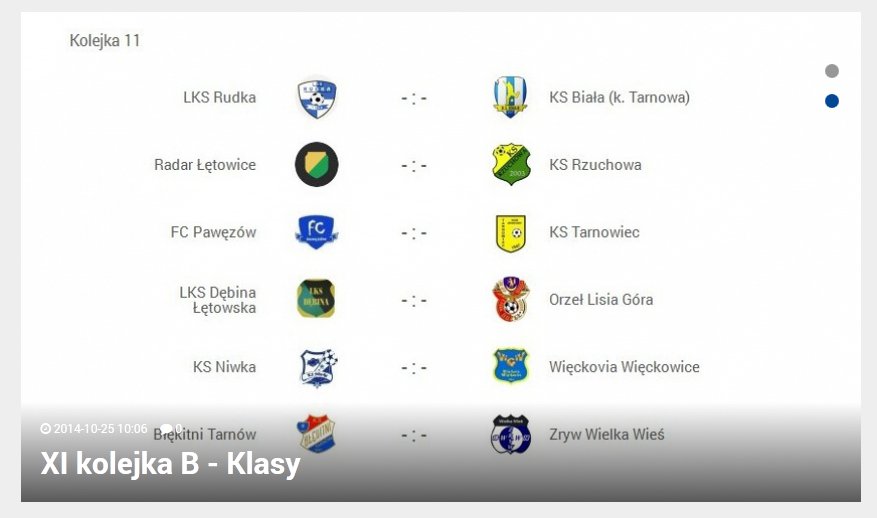
- Drugi obszar to trzy ustawione obok siebie „kafelki”. W taki sposób wyświetlają się 3 kolejne aktualności pod względem daty dodania, które nie są przeznaczone do newsslidera.
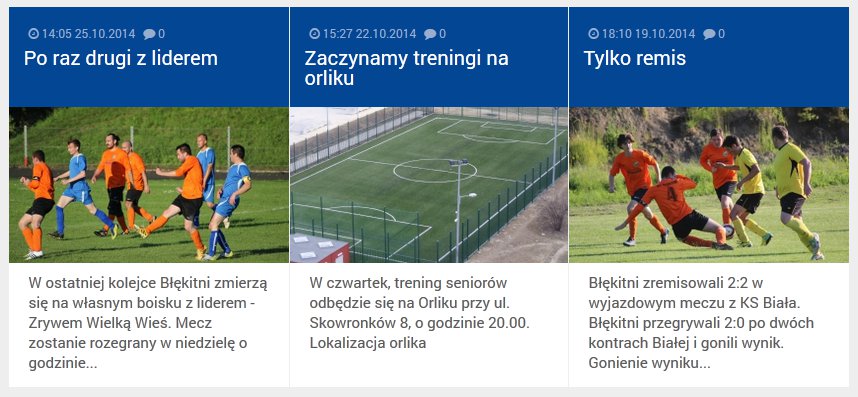
- Trzeci obszar to standardowa lista wiadomości, wyświetlanych jedna pod drugą.
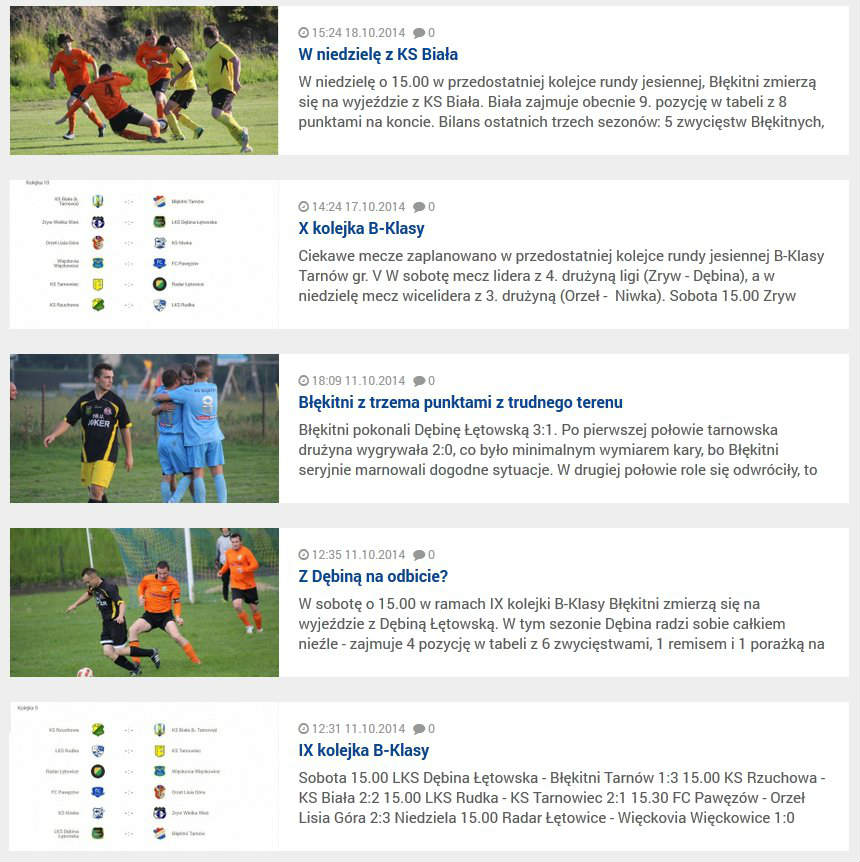
Aby dodać newsa do slidera, wystarczy kliknąć gwiazdkę przy danej wiadomości w zakładce Zarządzanie treściami -> Aktualności. Jeśli tego nie zrobisz, newsslider nie będzie się wyświetlał, a w jego miejscu pojawią się 3 ustawione obok siebie „kafelki” z nagłówkami wiadomości.
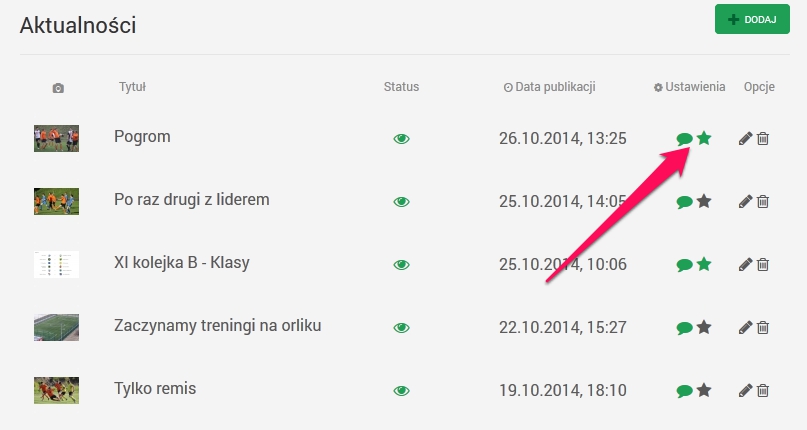
Dane piłkarskie w prawej kolumnie
Każda strona klubu piłkarskiego i rozgrywek piłkarskich na Futbolowo.pl zawiera wbudowane w prawej kolumnie moduły tabel, terminarzy (poprzednia i następna kolejka) oraz (tylko w przypadku strony klubowej) box poprzedni/następny mecz. Dane wyświetlane w tych modułach generowane są automatycznie na podstawie informacji wprowadzonych do Bazy Wiedzy (sprawdź, co to jest Baza Wiedzy w pierwszej części poradnika).
To oznacza, że Twoim podstawowym zadaniem jest tylko uzupełnianie rezultatów spotkań. System samodzielnie wygeneruje tabele oraz moduły z wynikami, które widzisz w prawej kolumnie Twojej strony głównej. Samoczynnie tworzyć się będą również podstrony z tabelami, terminarzami oraz statystykami drużyn i zawodników (o tych elementach Futbolowo.pl dowiesz się więcej w kolejnych częściach poradnika).
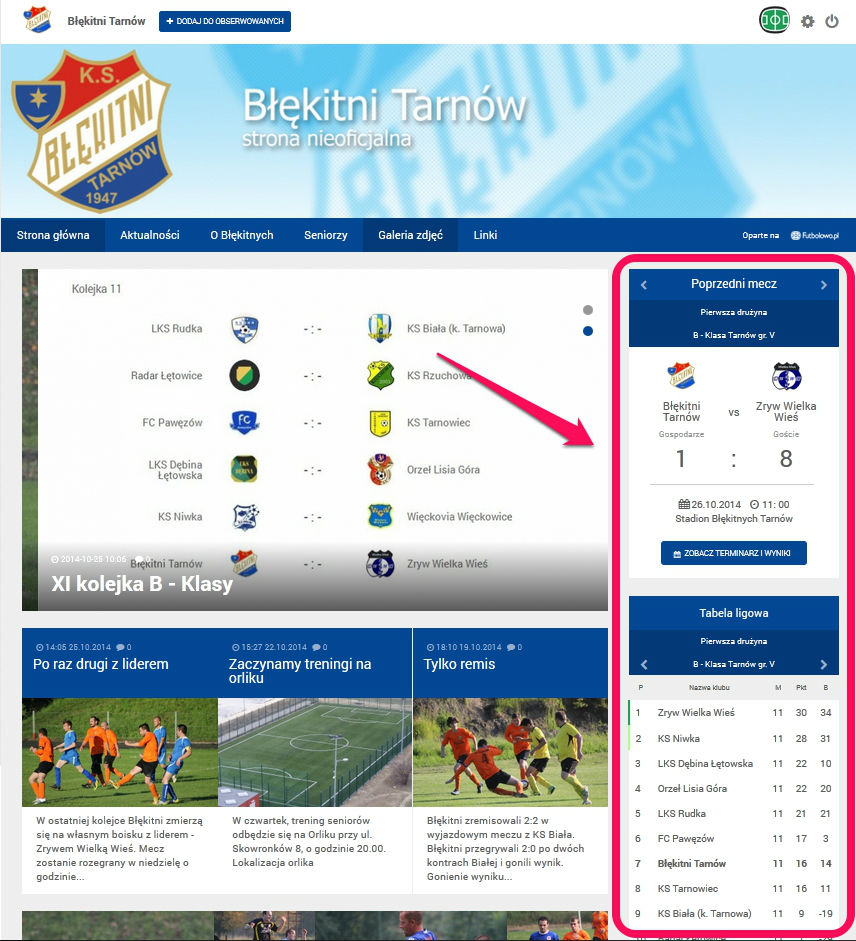
Jeżeli w prawej kolumnie pojawiają się dane dotyczące drużyn, o których nie chcesz informować na swojej stronie, wybierz zakładkę Wygląd strony -> Wyświetlanie drużyn. Możesz tam odhaczyć niepotrzebne zespoły, a także ustawić kolejność ich pojawiania się w modułach tabel i wyników.
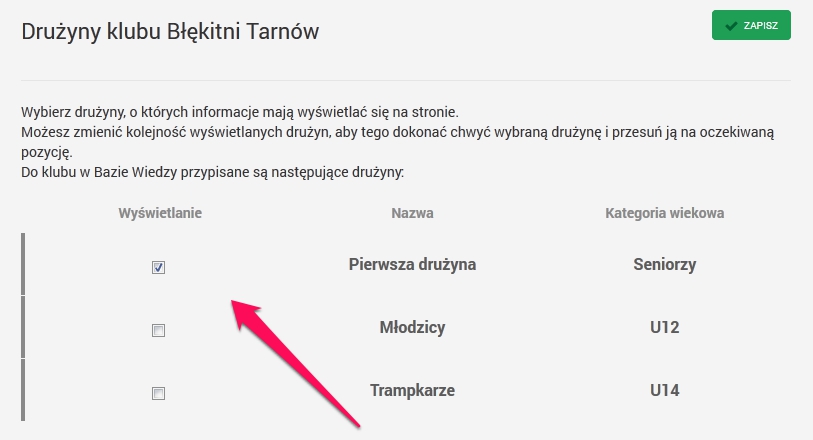
Gratulacje! Poznałeś już wszystkie podstawowe informacje, które pozwolą Ci utworzyć swoją stronę piłkarską. Przejdź teraz do kolejnego rozdziału, aby dowiedzieć się więcej.
W rozdziale dla średniozaawansowanych Użytkowników Futbolowo.pl znajdziesz następujące teksty: